Win11怎么查看和清除DNS缓存? 清除dns缓存命令使用指南
DNS 缓存记录了你最近访问过的网站域名及其对应的 IP 地址。当你打开某个网站时,Windows 会先检查本地 DNS 缓存,从而快速定位到网站的 IP 地址。

为了确保网络解析的准确性和最新性,避免因为缓存过时而导致的访问错误或延迟,我们可以在 Windows 11/10 系统中查看和清除 DNS 缓存。
在 Windows 中查看 DNS 缓存
方法 1:使用「命令提示符」查看 DNS 缓存
1、使用Windows + R快捷键打开「运行」对话框,输入cmd,然后按Ctrl + Shift + Enter以管理员权限打开「命令提示符」。
2、在「命令提示符」窗口中执行以下命令:
ipconfig /displaydns

使用 ipconfig /displaydns 命令查看 DNS 缓存
执行上述命令后,你会看到以下信息:
- 记录名称:查询的 DNS 名称及其相关记录,比如地址。
- 记录类型:表示记录类型的数字,每种 DNS 协议都有一个对应的数字。
- 生存时间:缓存条目的有效期(TTL 秒数)。
- 数据长度:数据的字节长度,例如 IPv4 地址是 4 个字节,IPv6 地址是 16 个字节。
- 部分:查询的答案。
- XXX 记录:记录类型的规范名称。
方法 2:使用 PowerShell 查看 DNS 缓存
1、使用Windows + R快捷键打开「运行」对话框,输入powershell,然后按Ctrl + Shift + Enter以管理员权限打开 Windows PowerShell。
2、在 PowerShell 窗口中执行以下命令:
Get-DnsClientCache

使用 Get-DnsClientCache cmdlet 查看 DNS 缓存
在 Windows 中清除 DNS 缓存
方法 1:使用「命令提示符」清除 DNS 缓存
1、使用Windows + R快捷键打开「运行」对话框,输入cmd,然后按Ctrl + Shift + Enter以管理员权限打开「命令提示符」。
2、在「命令提示符」窗口中执行以下命令:
ipconfig/flushdns

使用 ipconfig/flushdns 命令清除 DNS 缓存
方法 2:使用 PowerShell 清除 DNS 缓存
1、使用Windows + R快捷键打开「运行」对话框,输入powershell,然后按Ctrl + Shift + Enter以管理员权限打开 Windows PowerShell。
2、在 PowerShell 窗口中执行以下命令:
Clear-DnsClientCache

使用 Clear-DnsClientCache cmdlet 清除 DNS 缓存
本文介绍了如何在 Windows 11/10 中,使用命令提示符或 PowerShell 查看和清除 DNS 缓存。建议你定期清理 DNS 缓存,以确保网络连接稳定顺畅。此外,你还可以清除 Chrome、Edge、Firefox 和 Safari 等浏览器的 DNS 缓存。
相关文章

Win11 KB5044384补丁已解决8.63G更新缓存无法删除问题是否属实?
微软近期发布的KB5044384更新补丁已经解决了升级至Win11 24H2后,在C盘中有8.63GB更新缓存文件无法清除的问题,这是否属实?详细请看下文介绍2024-11-01
Win11 24H2升级后多出8.63GB缓存无法删除:微软称是误报
近日,许多更新至Win11 24H2的用户发现,其系统在升级后出现了无法清理的问题,具体而言,当用户进行Win11 24H2的升级时,该更新会创建一个大小为8.63GB的缓存文件,并且这2024-10-15
Win11 24H2更新出现新Bug导致8.63GB缓存无法清理
在最新的Windows 11 24H2更新中,用户遭遇了一个令人头痛的问题:更新缓存无法清理,导致多达8.63GB的存储空间被占用,这个问题不仅影响了用户的存储使用体验,也引发了广2024-10-10
Win11/10怎么清除更新缓存? windows系统删除更新缓存文件的技巧
windows系统在每次更新后都会留下一堆文件,那么这些更新文件可以删除清理吗?当然可以,下面我们就来分享几个彻底删除更新缓存文件的方法2024-07-16 桌面图标缓存怎么恢复?当系统图标显示异常或缺失时,重建图标缓存是一种常见解决方法,通过简单的步骤来重建图标缓存,恢复图标正常显示,详细请看重建图标缓存win11教程2023-09-11
桌面图标缓存怎么恢复?当系统图标显示异常或缺失时,重建图标缓存是一种常见解决方法,通过简单的步骤来重建图标缓存,恢复图标正常显示,详细请看重建图标缓存win11教程2023-09-11 Win11任务栏系统托盘图标缓存怎么删除?win11系统右下角托盘区显示很多软件图标,想要删除系统托盘图标缓存,下面我们就来看看详细的教程2022-07-11
Win11任务栏系统托盘图标缓存怎么删除?win11系统右下角托盘区显示很多软件图标,想要删除系统托盘图标缓存,下面我们就来看看详细的教程2022-07-11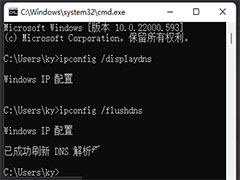
Win11如何刷新dns命令? Win11清除dns缓存的技巧
Win11如何刷新dns命令?有时候网页打不开可能是dns问题,该怎么刷新呢?下面我们就来看看 Win11清除dns缓存的技巧,详细请看下文介绍2022-04-11







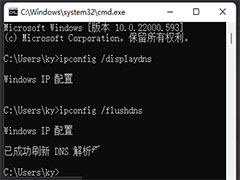
最新评论